Sebagian besar pengguna windows terutama windows 7 (OS) telah mengalami beberapa masalah disaat startup.
yaitu dengan lama/lambatnya kinerja pc di saat startup atau di awal mula windows
Namun, bagi sebagian user hal ini tidak dihiraukan oleh user tersebut, Tetapi bagi saya hal itu sangat penting sekali.
Lama/lambatnya kinerja PC kita bisa juga disebabkan karena banyaknya proses windows yang kita lakukan pada saat startup, Proses ini cukup banyak sehingga sebagian RAM kita penuh dan juga Prosessor kita cepat panas. Maka akhirnya kemudian komputer berjalan dengan lelet atau lama
Masalah tersebut bisa diatasi dengan beberapa cara berikut :
A. Menambah jumlah Prosessor yang bekerja saat booting
Percepat waktu booting startup anda dengan menambah jumlah prosessor.
Secara Default Number of Prosessor anda diatur berjumlah 1, Kini rubahlah jumlah prosesor sobat
langkah-langkahnya :
1. Klik Start Kemudian----> Run
2. Ketik msconfig lalu enter
3. Pilih Tab Boot
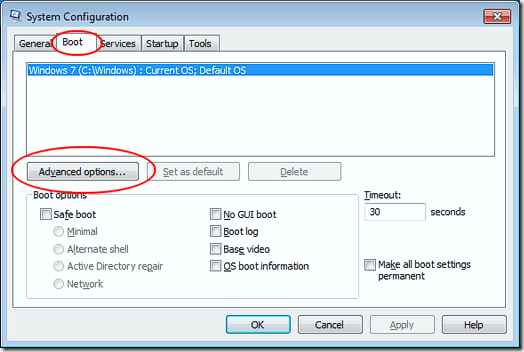
4. Pilih Advanced option. . .
5. Centang Number of processor
6. Terus Pilih terserah contoh : 2,3,4 atau seterusnya tergantung jumlah processor sobat
7. Ok
8. Apply dan kemudian Ok ---> kemudian pilih Restart
B.Kurangi Program yang berjalan pada saat startup
Aplikasi yang Bekerja saat startup merupakan aplikasi yang otomatis bekerja sendiri di saat komputer dinyalakan. Ini lah yang menyebabkan lama saat startup, karena komputer melakukan proses pada aplikasi tersebut. Padahal tidak semua aplikasi tersebut digunakan (Bahkan ada yang tidak pernah digunakan sama sekali).
Sekarang coba anda disable aplikasi yg tidak anda perlukan !!!!
langkah-langkah :
1. Klik start, lalu pilih Run kemudian Ketikkan msconfig ---> tekan enter atau anda juga bisa klik start kemudian di kotak search anda ketik msconfig lalu tekan enter
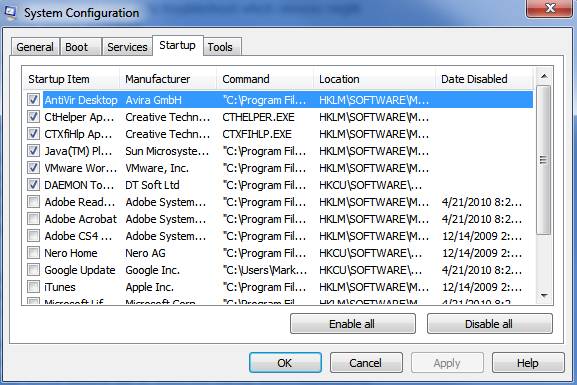
2. Pilih tab Services ----> centang Hide all microsoft services ----> centang aplikasi yang tidak anda perlukan
3. Setelah selesai, Pilih tab startup ----> centang aplikasi yang tidak anda perlukan
4. Klik apply kemudian ok
5. Restart komputer
C. Disable System Index search pada windows
System operasi windows akan melakukan Indexing pada setiap file yg terdapat pada komputer.
Yang artinya untuk mempercepat proses pencarian melalui windows explorer, tetapi kenyataannya kita jarang menggunakannya. Proses Indexing oleh windows ini memakai memory Ram kita, maka performa komputer kita juga akan berkurang.
langkah-langkah mendisable System index search pada windows :
1. Klik start, lalu Run
2. Ketik services.msc
3. Cari Windows search
4. Klik kanan Kemudian klik stop
D. Kurangi Visual efect pada Windows
Tampilan windows kita cukup menarik, tetapi semakin bagus tampilan semakin berkurang juga performa komputer kita. Dikarenakan tampilan juga memakai Ram kita.
kalau tidak percaya cek saja dengan tekan tombol ctrl+shift+esc , Kalau bisa maximize kan , kemudian pilih tab processes,
Lalu cari dwm.exe (Dekstop Windows Manager).
nahh, di sebelah kanannya kan ada username sama CPU
terus kamu liat disebelahnya CPU itu kan ada Memory
Sekarang coba kamu ingat-ingat berapa memory (Private Working set) yang sudah tertera di situ
misalnya Memory kamu 13.896 K, kemudian kamu ganti tema windows mu dengan yang lain
setelah tema kamu ganti,, lihat berapa memory kamu di wdm.exe ???
Berubah kan !!!!
itulah yang menyebabkan performa kita juga berkurang.
maka tidak ada salahnya kita mengurangi visual effect pada komputer kita
Langkah-langkah :
1. Buka start
2. Ketikkan systempropertiesperformance di kotak search untuk windows 7,
sedangkan untuk windows Xp buka my computer --> Properties --> tab
Advanced
3. Hilangkan centang pada Animate windows when minimizing and maximizing
# Perhatikan juga pada pilihan-pilihan lainnya !!!!
apabila anda ingin menghilangkan efek-efek lain...anda bisa atur sesuai selera anda
E. Gunakan Software-software Untuk Meningkatkan performa
1. Saya sarankan Gunakanlah software-software seperti PC Boost, Avg PC Tune up, Ccleaner, dan Tune up Utilites



